ウェブサイトのデータをGoogleスプレッドシートに取り込もうとして、数式やコピペ作業に追われたり、最悪「XPathの書き方」をググったこと、正直一度はあるんじゃないでしょうか?実は、同じように悩んでいる人はかなり多いんです。今や多くの会社がウェブページから有益な情報を引っ張り出そうとしていますが、データエンジニアがいつもそばにいるわけじゃありません。自分も現場で、チームが非構造化データの扱いに苦戦しているのを何度も見てきました。その一方で、他の部署はすでにGoogleスプレッドシートでダッシュボードを作り始めていて、まるで魔法みたいな結果を期待していたり。でも、もう安心してください。今はそのギャップを埋める方法があり、プログラミングや難しいスプレッドシートの知識は一切不要です。
この記事では、ウェブサイトのデータをGoogleスプレッドシートに取り込むことが現代のチームにとってどれだけ強力な武器になるのか、従来のやり方と何が違うのか、そしてThunderbitならどれだけ簡単にできるのかを分かりやすく紹介します。営業、マーケ、オペレーションなど、どんな業務でも「このデータをシートに入れたい」と思った瞬間から、数クリックで実現できる方法をお伝えします。
なぜウェブサイトのデータをGoogleスプレッドシートに取り込むのか?可視化と分析の力を解放
Googleスプレッドシートは、ただの表計算ツールじゃありません。ビジネス分析の万能ツールと言っても過言じゃないです。世界中で4,200万人以上が毎日使っていて、アメリカの中小企業の半分以上がExcelよりGoogleスプレッドシートを選んでいます。その理由は、クラウドベースでどんなデバイスからもアクセスできて、しかもリアルタイムで共同作業ができるから。実際、87%のユーザーが毎週コラボ機能を活用しているんです。
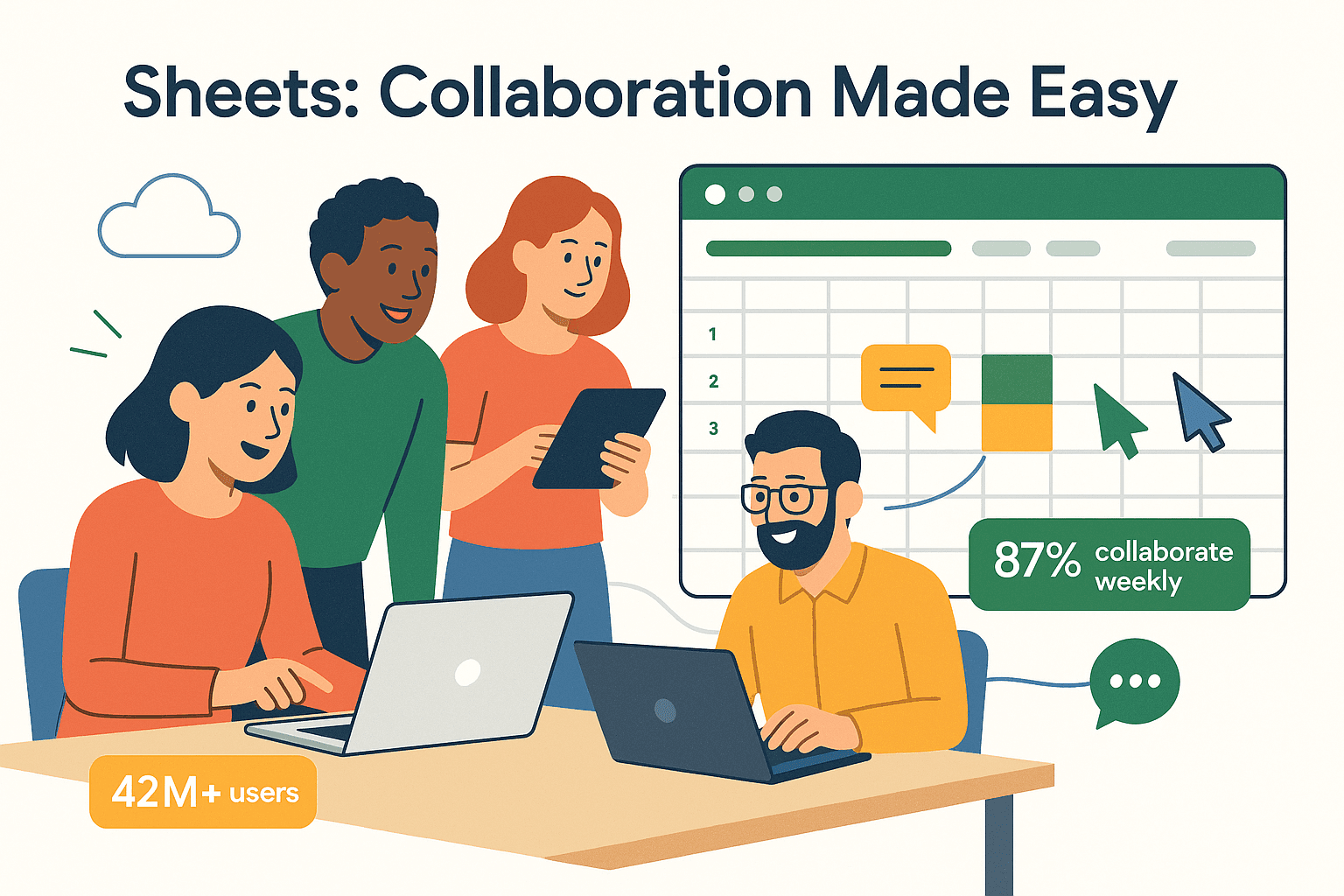 でも、本当の価値はウェブサイトの最新データをシートに取り込んだときに発揮されます。静的なレポートを見るだけじゃなく、価格やリード、レビュー、トレンドなどが自動で更新される「生きたダッシュボード」を作れるんです。営業チームはディレクトリから新しいリードを自動で追跡できるし、マーケは競合の価格やレビューをモニタリング、オペレーションはベンダーの在庫状況を一元管理——全部1つのシートで完結。もう古いExcelファイルをメールでやり取りしたり、IT部門にレポートを頼む必要はありません。
でも、本当の価値はウェブサイトの最新データをシートに取り込んだときに発揮されます。静的なレポートを見るだけじゃなく、価格やリード、レビュー、トレンドなどが自動で更新される「生きたダッシュボード」を作れるんです。営業チームはディレクトリから新しいリードを自動で追跡できるし、マーケは競合の価格やレビューをモニタリング、オペレーションはベンダーの在庫状況を一元管理——全部1つのシートで完結。もう古いExcelファイルをメールでやり取りしたり、IT部門にレポートを頼む必要はありません。
つまり、ウェブサイトのデータをGoogleスプレッドシートに取り込むことで、ウェブ全体が自社のビジネスインテリジェンスの舞台になります。専門家だけじゃなく、誰でもデータにアクセスできて、チーム全体でスピーディーかつ賢い意思決定ができるようになるんです。
従来の方法でウェブサイトのデータをGoogleスプレッドシートに取り込む:メリットとデメリット
AI搭載ツールThunderbitが登場する前は、多くの人がGoogleスプレッドシートの標準インポート関数を使っていました。簡単な用途には便利ですが、正直ちょっと複雑なことをしようとするとすぐに限界が見えてきます。主な関数をまとめると:
| 関数 | 機能 | 強み | 主な制限 | ||||||||||||
|---|---|---|---|---|---|---|---|---|---|---|---|---|---|---|---|
| IMPORTXML | XPathでXML/HTMLから要素を抽出 | 構造化HTMLから特定要素を抽出可能 | XPathの知識が必要、HTML構造が変わると動作しない、動的コンテンツ(JavaScript)は不可、Googleの取得制限あり | ||||||||||||
| IMPORTHTML | ウェブページのやリスト全体を取得
|
これらの関数は静的ページや公開データには使えますが、JavaScriptで動的に生成されるページやログインが必要なサイト、ページネーションがある場合はほぼ使えません。深夜にXPathエラーと格闘したことがある人なら、その苦労はよく分かるはず。さらに、Googleにはもあるので、肝心なときに動かなくなることも。
要するに、従来の方法は基本的な用途には使えるけど、ちょっとでも高度なことをしようとすると手間がかかりすぎます。
Thunderbit登場:Googleスプレッドシートにウェブデータを取り込む最も簡単な方法
そこで登場するのが。AIを搭載したChrome拡張機能で、ウェブスクレイピングがまるでテイクアウトを注文するくらい簡単になります。Thunderbitはビジネスユーザー向けに設計されていて、コーディングも数式も「要素を検証」する必要もなし。ページを開いてクリックするだけで、AIが自動でデータを抽出してくれます。
Thunderbitの主な特長は:
- AIによるフィールド提案: ページを自動で解析し、「商品名」「価格」「メールアドレス」など最適なカラムを提案。自分でセレクタを調べる必要なし。
- 自然言語プロンプト: 抽出したい内容を日本語や30以上の言語で入力するだけで、AIが最適な設定を自動で作成。
- ノーコード・手間いらず: ChromeとGoogleスプレッドシートが使えればOK。営業・マーケ・オペレーションなど、非エンジニア向け。
- 複雑なサイトにも対応: ログインが必要なページや動的コンテンツ、ページネーション、サブページ(商品詳細やレビュー)も自動で処理。
- Googleスプレッドシートへ即エクスポート: ワンクリックで新規または既存のシートにデータを転送。CSVダウンロードや手動アップロードは不要。
まるで疲れ知らずでミスもしない、超優秀なインターンがそばにいるような感覚です。
実践ガイド:ThunderbitでウェブサイトのデータをGoogleスプレッドシートに取り込む手順
Thunderbitの使い方を実際に見てみましょう。「このデータをシートに入れたい」と思ってから、5分以内で完了できます。
1. Thunderbit Chrome拡張機能をインストール
にアクセスして、ブラウザに追加しましょう。無料アカウントを作れば、6ページまで無料でスクレイピングできるのでお試しにもぴったり。
2. 取得したいウェブサイトにアクセス
商品一覧、企業ディレクトリ、リードデータベースなど、抽出したいページを開きます。ログインが必要な場合は、普段通りログインしてください。Thunderbitの「ブラウザモード」ならログイン後のページも抽出できます。
3. Thunderbitを起動し、AIフィールド提案を利用
ブラウザのThunderbitアイコンをクリックして「AIフィールド提案」を選択。Thunderbitがページを解析し、抽出に最適なカラムを自動で提案してくれます。例えば求人サイトなら「職種」「会社名」「勤務地」「応募リンク」など。必要に応じてカラム名の変更や追加・削除もOK。
4. 自然言語プロンプトでカスタマイズ(任意)
特定の情報が欲しい場合は、「各求人の会社名、職種、メールアドレスを抽出」などと入力するだけ。ThunderbitのAIが意図を理解し、最適な設定を自動で作成します。
5. 「スクレイピング開始」をクリックして抽出
Thunderbitがデータを抽出し、必要に応じてページネーションやサブページも自動で処理。プレビューで結果を確認し、カラムの微調整や「フィールド改善」も可能です。
6. Googleスプレッドシートに直接エクスポート
「Googleスプレッドシートにエクスポート」をクリック。初回のみGoogleアカウント連携が必要ですが、以降はワンクリックで新規または既存のシートにデータが転送されます。カラム名もそのまま反映され、各行がウェブサイトのレコードになります。
トラブルシューティングのコツ
- ログインが必要なページ: ログイン後に「ブラウザモード」を利用。
- 動的コンテンツ: スクロールや「もっと見る」をクリックしてから抽出、またはThunderbitのブラウザモードで自動処理。
- データ整形: フィールドAIプロンプトで「価格を数値のみで出力」など、抽出時に整形指示が可能。
詳しくはもチェックしてみてください。
自然言語プロンプト活用:非エンジニアでも簡単にウェブデータ抽出
Thunderbitの中でも特に便利なのが「自然言語プロンプト」機能。専門用語や技術的な知識がなくても、「このページの商品名と価格を全部取得して」といった指示を日本語で入力するだけで、AIが意図を理解し、最適な抽出設定を自動で作成します。
これは非エンジニアの方にとって本当に革命的。営業チームなら「このディレクトリから会社名とメールアドレスを全部取得」、マーケなら「競合の価格と評価を全部集めて」といった要望も、IT部門に頼らず自分で実現できます。XPathの勉強も不要。
Thunderbitは30以上の言語に対応しているので、母国語で指示できるのも嬉しいポイント。もし一度でうまくいかなくても、プロンプトを修正したり「フィールド改善」機能でさらに精度を高めることもできます。
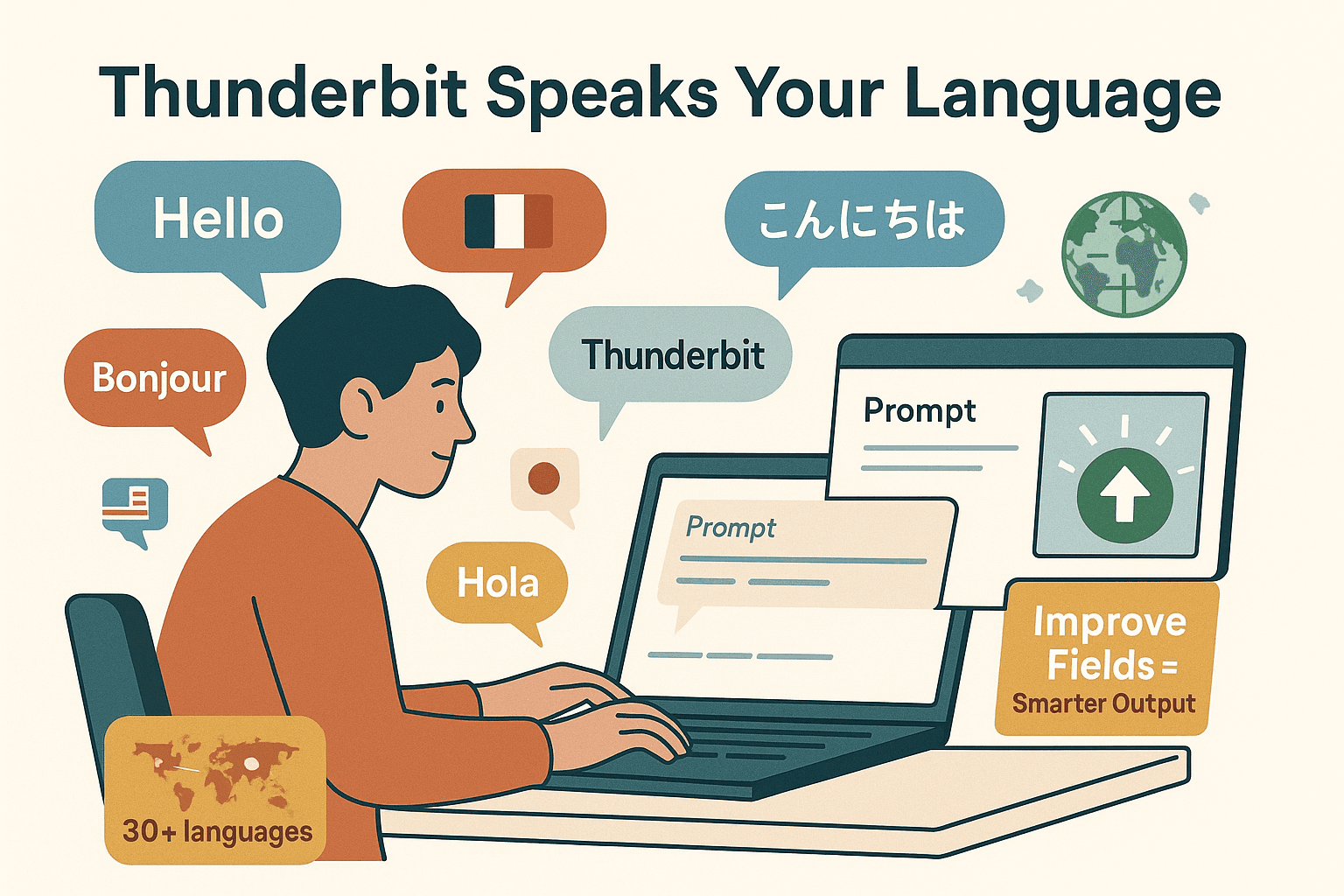
データの自動更新:ウェブサイトからGoogleスプレッドシートへの定期スクレイピング
一度だけの抽出も便利ですが、「毎日」「毎週」など自動でGoogleスプレッドシートを最新化したい場合はどうでしょう?Thunderbitの機能を使えば、設定しておくだけで自動更新が可能です。
使い方はとてもシンプル:
- スケジュールを自然言語で指定: 「毎日8時」「月曜と木曜の18時」などと入力するだけで、AIが自動でスケジュールを設定。
- 抽出したいURLをリスト化: 監視したいウェブページを1つまたは複数貼り付け。
- フィールド設定: AIフィールド提案やプロンプトで抽出項目を指定。
- クラウドモードで高速処理: 最大50ページを同時並列でクラウド上でスクレイピング。
- Googleスプレッドシートに自動エクスポート: スケジュールとシートを連携すれば、毎回自動で最新データが反映されます。
日々の価格監視やリードリストの定期更新、ニュースのリアルタイム追跡などに最適。もう「シートを更新しなきゃ」と気にする必要はありません。
Googleスプレッドシートをもっと賢く:AIプロンプトでデータ整理・加工も自動化
Thunderbitは単なるデータ抽出ツールじゃありません。抽出したデータを「そのまま使える形」にAIで加工できるのが大きな特長です。これが「フィールドAIプロンプト」機能。
各カラムごとに、AIに対してこんな指示ができます:
- データの整形・クリーニング: 例「$記号を除いて価格を数値で出力」
- カテゴリ分け・タグ付け: 例「従業員数で企業を大手/中小に分類」
- 新たな情報の付加: 例「商品説明を1文で要約」「英語に翻訳」
- 条件分岐ロジック: 例「評価が4以上なら『高評価』、それ以外は『低評価』」
つまり、Googleスプレッドシートに「生データ」をそのまま入れるのではなく、分析や活用にすぐ使える「整理済みデータ」として自動で取り込めます。例えばソフトウェアディレクトリをスクレイピングする場合、業種や規模、口コミの傾向なども自動でタグ付けできます。
結果として、データの後処理にかかる時間が大幅に減り、分析や意思決定に集中できるようになります。
Thunderbitと従来手法の比較:Googleスプレッドシートへのウェブデータ取り込みはどちらが最適?
違いを分かりやすくまとめると:
| 比較項目 | 従来手法(IMPORTXML・スクリプト) | Thunderbit(AIウェブスクレイパー) |
|---|---|---|
| 使いやすさ | 技術知識・数式・コードが必要 | ポイント&クリック、自然言語、ノーコード |
| セットアップ速度 | 数時間〜数日(デバッグ・設定含む) | 数分(AIフィールド提案) |
| ログイン・動的コンテンツ対応 | 不可 | 可能(ブラウザ/クラウドモード) |
| ページネーション・サブページ | 手動対応、困難 | 自動処理、標準搭載 |
| データ整形・加工 | シートやスクリプトで後処理 | 抽出時にAIプロンプトで自動加工 |
| メンテナンス性 | サイト構造変化で動作停止、都度修正 | AIが自動適応、簡単に再抽出 |
| シートへのエクスポート | 手動インポート、API、コピペ | ワンクリック、API連携 |
| コスト | 無料(ただし手間・人件費大)、開発費 | 無料枠あり、有料プランは月15ドル〜 |
どちらを使うべきか?静的なテーブル1つだけならIMPORTHTMLでも十分ですが、動的・複数ページ・定期更新が必要な場合はThunderbit一択。特に非エンジニアのチームには圧倒的におすすめです。
まとめ:ウェブデータ収集をもっとシンプルに、ビジネス判断をもっと賢く
以前は、ウェブサイトのデータをGoogleスプレッドシートに取り込むのは、技術に強い人か、根気のある人だけの仕事でした。でもThunderbitのようなツールがあれば、誰でも数分でウェブページを共同編集・分析可能なシートに変換できます。
ポイントは:
- Googleスプレッドシートはビジネスデータの最強キャンバス——ウェブデータを取り込むことで、即時の可視化・コラボ・意思決定が可能に。
- 従来手法は限界が多い——静的ページには使えるが、動的・複雑なサイトには不向き。
- Thunderbitなら誰でもウェブスクレイピングが可能——AIフィールド提案、自然言語プロンプト、定期スクレイピング、シートへの直接エクスポート。
- AIプロンプトでデータは整理済み・即活用可能な形で届く——面倒な後処理や手動タグ付けは不要。
- 自動・定期スクレイピングで常に最新データを維持——チーム全員が最新情報で業務を進められる。
コピペ作業から解放されて、リアルタイムのウェブデータをGoogleスプレッドシートで活用したい人は、してぜひ体験してみてください。作業効率も意思決定の質も、きっと大きく変わるはずです。
ウェブスクレイピングやデータ自動化、ビジネス生産性アップのヒントをもっと知りたい人は、もぜひチェックしてみてください。実践的な解説や事例が満載です。
よくある質問(FAQ)
1. ThunderbitでどんなウェブサイトでもGoogleスプレッドシートにデータを取り込めますか?
はい。Thunderbitはほとんどのウェブサイトに対応していて、ログインが必要なページや動的コンテンツ、ページネーションもOKです。難しいサイトはブラウザモード、公開サイトはクラウドモードが高速です。
2. コードや数式の知識は必要ですか?
不要です!Thunderbitは非エンジニア向けに設計されていて、AIフィールド提案や自然言語での指示だけで使えます。
3. データの自動更新や定期スクレイピングはできますか?
Thunderbitのスケジュールスクレイパー機能で、毎日・毎週など自動でデータを取得し、Googleスプレッドシートに直接エクスポートできます。手作業は一切不要です。
4. データの整形やタグ付け、翻訳なども自動化できますか?
フィールドAIプロンプトを使えば、抽出時にAIがデータの整形・分類・翻訳などを自動で行います。最初から分析に使える形でシートに反映されます。
5. Thunderbitの料金体系は?無料で使えますか?
Thunderbitは無料枠(6ページまで抽出可能)があります。もっと使いたい場合は月15ドルからの有料プランも用意されています。Googleスプレッドシートへのエクスポートはすべて無料です。
Googleスプレッドシートをもっと賢く使いたい人は、。ウェブデータ収集が驚くほど簡単になります。